Düzeltme: World War 3 Name Change Failed Hatası
World War 3 oyuncuları oyun içi kullanıcı adını belirlemek istediklerinde karşılaştıkları "Name Change Failed" hatasını bu makalede çözüme ulaştırmaya çalışacağız.

World War 3 oyuncuları, oyun içerisinde kullanıcı adını belirlemek istediklerinde "Name Change Failed" hatasıyla karşılaşarak kullanıcı adını değiştirememekte. Eğer sizde böyle bir sorunla karşılaşıyorsanız aşağıdaki önerileri gerçekleştirerek sorunun çözümüne ulaşabilirsiniz.
World War 3 Name Change Failed Hatası Nedir?
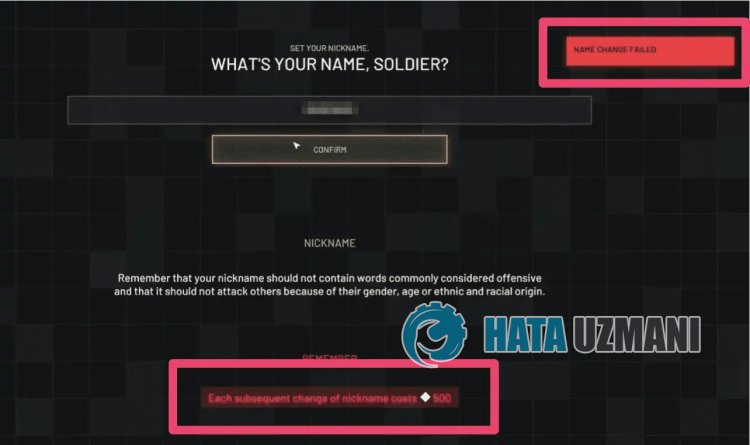
Oyuncuların karşılaştığı bu durum genellikle oyun sunucularında oluşan yoğunluk ve sunucuların yetersizliğinden kaynaklanabilmektedir. Elbette sadece bu sorundan dolayı değil, birçok sorundan dolayı da böyle bir hatayla karşılaşabiliriz. Bunun için sizlere birkaç öneriden bahsederek sorunun çözümüne ulaştırmaya çalışacağız.
World War 3 Name Change Failed Hatası Nasıl Düzeltilir?
Karşılaşılan bu hatayı düzeltmemiz için aşağıdaki önerileri gerçekleştirerek sorunun çözümüne ulaşabilirsiniz.
1-) Sunucuları Kontrol Edin
Oyun geliştiricilerinin oyunu bakıma alması bu gibi sorunları beraberinde getirebilir. Bunun için sunucuları kontrol ederek sorunun neyden kaynaklandığını anlayabiliriz. Elbette sadece oyunun bakıma alınmasından dolayı değil sunucuların çökmesi de bu sorunla karşılaşmamıza sebebiyet verebilir.
World War 3 oyununun sunucularını kontrol etmemiz için DownDetector sitesini kullanarak gözlemleyebiliriz.
DownDetector Durum Sayfasından Sunucuları Kontrol Edin.
Yukarıda bıraktığımız bağlantıya ulaşarak sunucuları kontrol edebiliriz. Sunucuların bakıma alınmasını anlık olarak kontrol etmemiz için World War 3 oyun geliştiricilerinin güncel olarak paylaşım yaptığı Twitter sayfasını kontrol ederek sunucu veya diğer bakımları görebilirsiniz.
World War 3 Twitter Resmi Hesabını Kontrol Edin.
2-) İnternetinizi Kontrol Edin
İnternet ağınızda oluşan yavaşlılık bu gibi sorunlarla karşılaşmanıza neden olabilir. Bunun için internet hızınızı kontrol ederek sorunun neyden kaynaklandığını anlayabiliriz.
3-) World War 3 İçin Özel Port Oluşturun
Yukarıdaki önerilerden hiçbiri sizin için çözüme ulaştırmıyorsa World War 3 için yapılandırılan port ayarını gerçekleştirerek sorunu düzeltebiliriz.
- Başlat arama ekranına "Windows Defender Güvenlik Duvarı" yazıp açın.
- Açılan ekranın sol tarafında bulunan "Gelişmiş Ayarlar" seçeneğine tıklayın.
- Açılan pencere içersinde sol tarafta bulunan "Gelen Kurallar" seçeneğine tıklayarak sağ tarafta bulunan "Yeni Kural" seçenğine tıklayın.
- Açılan yeni pencerede bulunan "Port" seçeneğini seçerek "İleri" butonuna tıklayın.
- Bu işlemden sonra "TCP" seçeneğini seçerek aşağıda bırakacağımız portu kutucuğa yazarak "İleri" butonuna tıklayın.
- 27015-27030, 27036-27037
- Ardından "Bağlantıya İzin Ver" seçeneğini seçerek "İleri" butonuna basarak karşımıza çıkan üç tane seçeneği seçili olarak ayarlayıp "İleri" butonuna tıklayın.
- Ardından kurulum işlemini gerçekleştirdiğimiz portun ismini vererek "Bitir" butonuna basın.
Bu işlemde TCP portuna yeni bir kural eklemiş olduk. Bir sonraki işlemimizde UDP portunu bağlayarak işlemimizi sonlandıralım.
- Ardından tekrar yeni kural ekleyerek "Port" seçeneğini seçerek "İleri" butonuna tıklayın.
- Bu işlemden sonra "UDP" seçeneğini seçerek aşağıda bırakacağımız portu kutucuğa yazarak "İleri" butonuna tıklayın.
- 4380, 27000-27031, 27036
- Ardından "Bağlantıya İzin Ver" seçeneğini seçerek "İleri" butonuna basarak karşımıza çıkan üç tane seçeneği seçili olarak ayarlayıp "İleri" butonuna tıklayın.
- Ardından kurulum işlemini gerçekleştirdiğimiz portun ismini vererek "Bitir" butonuna basın.
Bu işlemden sonra World War 3 oyununu çalıştırarak sorunun devam edip etmediğini kontrol edin.
4-) Oyun Dosya Bütünlüğünü Doğrulayın
Oyun dosya bütünlüğünü doğrulayarak eksik veya hatalı dosyaları taratıp indirmeyi sağlayacağız. Bunun için;
- Steam programını açın.
- Kütüphane menüsünü açın.
- Sol tarafta bulunan World War 3 oyununun üzerine sağ tıklayarak Özellikler sekmesini açın.
- Açılan ekranda sol tarafta bulunan Yerel Dosyalar menüsünü açın.
- Karşılaştığımız Yerel Dosyalar menüsünde bulunan Oyun dosyalarının bütünlüğünü doğrula butonuna tıklayın.
Bu işlemden sonra hasarlı oyun dosyalarını tarayarak indirme işlemi gerçekleştirilecektir. İşlem bittikten sonra oyunu tekrar açmayı deneyin.
Evet arkadaşlar sorunumuzu bu başlık altında çözmüş olduk. Eğer sorununuz devam ediyorsa açtığımız FORUM platformumuza girerek karşılaştığınız hataları sorabilirsiniz.
![YouTube Sunucuda Bir Sorun Oluştu [400] Hatası Nasıl Düzeltilir?](https://www.hatauzmani.com/uploads/images/202403/image_380x226_65f1745c66570.jpg)


















